Gespeicherte Abfragen erstellen
Wenn Sie SQL im Abfrageeditor schreiben, können Sie Ihre Abfrage speichern und mit anderen teilen. Gespeicherte Abfragen sind BigQuery Studio-Code-Assets, die auf Dataform basieren.
Weitere Informationen zum Löschen gespeicherter Abfragen und zum Verwalten des gespeicherten Abfrageverlaufs finden Sie unter Gespeicherte Abfragen verwalten.
Erforderliche Berechtigungen
Legen Sie die entsprechenden Berechtigungen fest, um gespeicherte Abfragen zu erstellen, zu bearbeiten oder anzuzeigen.
Alle Nutzer mit der Rolle „Dataform-Administrator“ (roles/dataform.admin) haben Inhaberzugriff auf alle gespeicherten Abfragen, die im Projekt erstellt wurden.
Weitere Informationen zu BigQuery Identity and Access Management (IAM) finden Sie unter Zugriffssteuerung mit IAM.
Berechtigungen zum Erstellen gespeicherter Abfragen
Zum Erstellen und Ausführen gespeicherter Abfragen benötigen Sie folgende IAM-Berechtigungen:
dataform.locations.getdataform.locations.listdataform.repositories.listdataform.repositories.create
Sie können diese Berechtigungen über die folgenden IAM-Rollen abrufen:
- BigQuery-Jobnutzer(
roles/bigquery.jobUser) - BigQuery Read Session-Nutzer (
roles/bigquery.readSessionUser)
Berechtigungen zum Bearbeiten gespeicherter Abfragen
Zum Bearbeiten und Ausführen von gespeicherten Abfragen benötigen Sie die folgenden IAM-Rollen:
- BigQuery-Jobnutzer(
roles/bigquery.jobUser) - BigQuery Read Session-Nutzer (
roles/bigquery.readSessionUser) - Code Editor (
roles/dataform.codeEditor)
Berechtigungen zum Anzeigen gespeicherter Abfragen
Zum Aufrufen und Ausführen von gespeicherten Abfragen benötigen Sie die folgenden IAM-Rollen:
- BigQuery-Jobnutzer(
roles/bigquery.jobUser) - BigQuery Read Session-Nutzer (
roles/bigquery.readSessionUser) - Code Viewer (
roles/dataform.codeViewer)
Standardregion für Code-Assets festlegen
Wenn Sie zum ersten Mal ein Code-Asset erstellen, sollten Sie die Standardregion für Code-Assets festlegen. Sie können die Region für ein Code-Asset nicht mehr ändern, nachdem es erstellt wurde.
Für alle Code-Assets in BigQuery Studio wird dieselbe Standardregion verwendet. So legen Sie die Standardregion für Code-Assets fest:
Rufen Sie die Seite BigQuery auf.
Suchen Sie im Bereich Explorer nach dem Projekt, in dem Sie Code-Assets aktiviert haben.
Klicken Sie neben dem Projekt auf Aktionen ansehen und dann auf Meine Standardregion für Code ändern.
Wählen Sie unter Region die Region aus, die Sie für Code-Assets verwenden möchten.
Klicken Sie auf Auswählen.
Eine Liste der unterstützten Regionen finden Sie unter BigQuery Studio-Standorte.
Gespeicherte Abfragen erstellen
So erstellen Sie eine gespeicherte Abfrage:
Öffnen Sie in der Google Cloud Console die Seite BigQuery.
Klicken Sie auf SQL-Abfrage.
Geben Sie im Abfrageeditor eine gültige SQL-Abfrage ein. Sie können beispielsweise ein öffentliches Dataset abfragen:
SELECT name, SUM(number) AS total FROM `bigquery-public-data.usa_names.usa_1910_2013` GROUP BY name ORDER BY total DESC LIMIT 10;
Alternativ können Sie das Referenzfeld verwenden, um neue Anfragen zu erstellen.
Klicken Sie auf
 Speichern > Abfrage speichern oder drücken Sie Strg+S (Befehlstaste+S unter macOS).
Speichern > Abfrage speichern oder drücken Sie Strg+S (Befehlstaste+S unter macOS).Geben Sie im Dialogfeld Abfrage speichern einen Namen für die gespeicherte Abfrage ein.
Optional: Wenn Sie die Region ändern möchten, die von dieser gespeicherten Abfrage und allen anderen Code-Assets in Zukunft verwendet wird, wählen Sie im Feld Region eine neue Region aus.
Klicken Sie auf Speichern.
Die erste Version der gespeicherten Abfrage wird erstellt.
Optional: Nachdem Sie die Abfrage gespeichert haben, können Sie mit der folgenden Symbolleiste die Abfragedetails oder den Versionsverlauf aufrufen, neue Kommentare hinzufügen oder auf einen vorhandenen Kommentar antworten oder einen Link dazu abrufen:
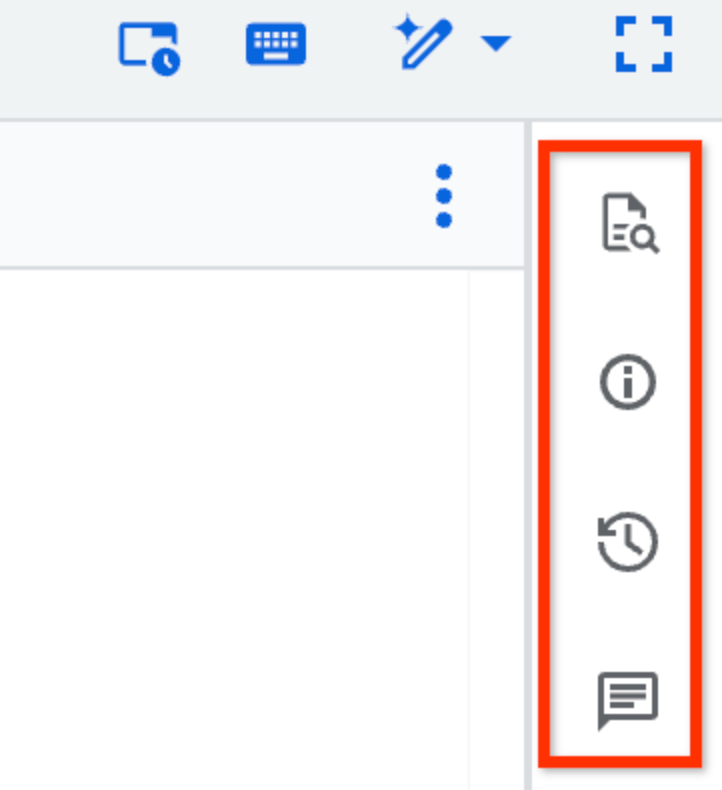
Die Symbolleistenfunktionen Details, Versionsverlauf und Kommentare sind in der Vorabversion verfügbar. Wenn Sie Feedback geben oder Support für diese Funktionen anfordern möchten, senden Sie eine E-Mail an bqui-workspace-pod@google.com.
Gespeicherte Abfragen freigeben
Wenn Sie eine gespeicherte Abfrage für einen Nutzer freigeben möchten, gewähren Sie diesem Nutzer zuerst Zugriff auf die gespeicherte Abfrage und fügen Sie ihn einer entsprechenden IAM-Rolle hinzu. Anschließend generieren Sie einen Link zur gespeicherten Abfrage und geben ihn für den Nutzer frei.
Nutzer, für die Sie eine Abfrage freigeben, sehen nur die neueste Version der Abfrage. Automatisch gespeicherte Änderungen, die Sie nicht explizit gespeichert haben, werden in der freigegebenen Abfrage nicht angezeigt.
Rufen Sie in der Google Cloud Console die Seite BigQuery auf.
Klicken Sie im linken Bereich auf Explorer:

Wenn Sie den linken Bereich nicht sehen, klicken Sie auf Linken Bereich maximieren, um ihn zu öffnen.
Maximieren Sie im Bereich Explorer Ihr Projekt und klicken Sie auf Abfragen.
Suchen Sie die gespeicherte Abfrage, auf die Sie Zugriff gewähren möchten, und klicken Sie darauf. Sie können die Suchfunktion oder Filter verwenden, um Ihre Anfrage zu finden.
Klicken Sie auf Freigeben und dann auf Berechtigungen verwalten.
Klicken Sie im Bereich Berechtigungen verwalten auf Nutzer/Gruppe hinzufügen.
Geben Sie im Feld Neue Hauptkonten ein Hauptkonto ein.
Wählen Sie in der Liste Rolle eine der folgenden Rollen aus:
- Code-Inhaber: Kann alle Aktionen an der gespeicherten Abfrage ausführen, einschließlich Löschen oder Freigeben.
- Code-Editor: Kann die Abfrage bearbeiten.
- Code Viewer: Kann die Abfrage aufrufen.
Optional: Klicken Sie auf Erweiterte Freigabe, um eine vollständige Liste der Rollen und erweiterten Freigabeeinstellungen aufzurufen.
Klicken Sie auf Speichern.
Klicken Sie auf Schließen, um zu den gespeicherten Abfrageinformationen zurückzukehren.
Wenn Sie einen Link zur gespeicherten Abfrage generieren möchten, klicken Sie auf Teilen und dann auf Link abrufen.
Der Link wird in die Zwischenablage kopiert.
Gespeicherte Abfrageversion als neue Abfrage öffnen
So öffnen Sie eine beliebige Version einer vorhandenen gespeicherten Abfrage als neue Abfrage:
Rufen Sie in der Google Cloud Console die Seite BigQuery auf.
Klicken Sie im linken Bereich auf Explorer:

Wenn Sie den linken Bereich nicht sehen, klicken Sie auf Linken Bereich maximieren, um ihn zu öffnen.
Maximieren Sie im Bereich Explorer Ihr Projekt und klicken Sie auf Abfragen.
Wählen Sie eine gespeicherte Abfrage aus. Sie können die Suchfunktion oder Filter verwenden, um Ihre Anfrage zu finden.
Klicken Sie auf Versionsverlauf.
Klicken Sie neben einer gespeicherten Abfrageversion auf Aktionen ansehen und dann auf Als neue Abfrage öffnen.
Gespeicherte Abfragen aktualisieren
Änderungen, die Sie am Text einer gespeicherten Abfrage vornehmen, werden automatisch zwei Sekunden nach dem Ende der Eingabe gespeichert und im Versionsverlauf als Ihre Änderungen angezeigt. Automatisch gespeicherte Änderungen sind keine neue Version der Abfrage. Ihre automatisch gespeicherten Änderungen werden jedes Mal angezeigt, wenn Sie die Abfrage öffnen. Sie sind jedoch für andere Nutzer erst sichtbar, wenn Sie sie explizit als neue Version der Abfrage speichern. Automatisch gespeicherte Abfragen sind in der Vorschau verfügbar.
Rufen Sie in der Google Cloud Console die Seite BigQuery auf.
Klicken Sie im linken Bereich auf Explorer:

Maximieren Sie im Bereich Explorer Ihr Projekt und klicken Sie auf Abfragen.
Wählen Sie eine gespeicherte Abfrage aus. Sie können die Suchfunktion oder Filter verwenden, um Ihre Anfrage zu finden.
Ändern Sie die Abfrage.
Klicken Sie zum Speichern der geänderten Abfrage auf
 Abfrage speichern > Abfrage speichern oder drücken Sie Strg+S (Befehlstaste+S auf macOS).
Abfrage speichern > Abfrage speichern oder drücken Sie Strg+S (Befehlstaste+S auf macOS).Eine neue Version der Abfrage wird erstellt.
Gespeicherte Abfragen hochladen
Sie können eine lokale SQL-Abfrage hochladen, um sie als gespeicherte Abfrage in BigQuery Studio zu verwenden. Die hochgeladene gespeicherte Abfrage ist dann auch auf der BigQuery-Seite der Google Cloud -Konsole sichtbar.
So laden Sie eine gespeicherte Abfrage herunter:
Rufen Sie in der Google Cloud Console die Seite BigQuery auf.
Klicken Sie im linken Bereich auf Explorer:

Maximieren Sie im Bereich Explorer Ihr Projekt und führen Sie dann einen der folgenden Schritte aus:
- Klicken Sie neben Abfragen auf Aktionen ansehen > SQL-Abfrage hochladen.
- Klicken Sie neben dem Google Cloud Projektnamen auf Aktionen ansehen > In Projekt hochladen > SQL-Abfrage.
Klicken Sie im Dialogfeld SQL hochladen im Feld SQL auf Durchsuchen und wählen Sie die Abfrage aus, die Sie ausführen möchten. hochladen möchten.
Optional: Bearbeiten Sie im Feld SQL-Name den Namen der Abfrage.
Wählen Sie im Feld Region die Region aus, in die Sie die gespeicherte Abfrage hochladen möchten.
Klicken Sie auf Hochladen.
Sie können über den Bereich Explorer auf Ihre gespeicherte Abfrage zugreifen.
Klassische gespeicherte Abfragen
In den folgenden Abschnitten erfahren Sie, wie Sie klassische gespeicherte Abfragen erstellen und aktualisieren. Weitere Informationen zum Freigeben, Migrieren und Löschen von klassischen gespeicherten Abfragen finden Sie unter Klassische gespeicherte Abfragen.
Erforderliche Berechtigungen für klassische gespeicherte Abfragen
Zum Erstellen, Anzeigen, Aktualisieren und Löschen klassischer gespeicherter Abfragen sind die folgenden IAM-Berechtigungen erforderlich:
- Private klassische gespeicherte Abfragen:
- Zum Erstellen privater klassischer gespeicherter Abfragen sind keine speziellen Berechtigungen erforderlich. Sie können eine private Abfrage in jedem beliebigen Projekt speichern. Sie kann jedoch nur von Ihnen angezeigt, aktualisiert oder gelöscht werden.
- Klassische gespeicherte Abfragen auf Projektebene:
- Zum Erstellen einer klassischen gespeicherten Abfrage auf Projektebene ist die Berechtigung
bigquery.savedqueries.createerforderlich. Die vordefinierte Rollebigquery.adminbeinhaltet die Berechtigungbigquery.savedqueries.create. - Zum Aufrufen einer klassischen gespeicherten Abfrage auf Projektebene sind die Berechtigungen
bigquery.savedqueries.getundbigquery.savedqueries.listerforderlich. Die vordefinierten Rollenbigquery.adminundbigquery.userbeinhalten die Berechtigungenbigquery.savedqueries.getundbigquery.savedqueries.list. - Zum Aktualisieren einer klassischen gespeicherten Abfrage auf Projektebene ist die Berechtigung
bigquery.savedqueries.updateerforderlich. Die vordefinierte Rollebigquery.adminbeinhaltet die Berechtigungbigquery.savedqueries.update. - Zum Löschen einer klassischen gespeicherten Abfrage auf Projektebene ist die Berechtigung
bigquery.savedqueries.deleteerforderlich. Die vordefinierte Rollebigquery.adminbeinhaltet die Berechtigungbigquery.savedqueries.delete.
- Zum Erstellen einer klassischen gespeicherten Abfrage auf Projektebene ist die Berechtigung
- Klassische öffentliche gespeicherte Abfragen:
- Zum Erstellen einer klassischen öffentlichen gespeicherten Abfrage sind keine speziellen Berechtigungen erforderlich. Sie können eine klassische öffentliche gespeicherte Abfrage in einem beliebigen Projekt speichern. Sie kann jedoch nur von Ihnen aktualisiert oder gelöscht werden. Klassische öffentliche gespeicherte Abfragen können von allen Nutzern angezeigt werden, die den Link haben.
Weitere Informationen zu IAM-Rollen in BigQuery finden Sie unter Vordefinierte Rollen und Berechtigungen.
Klassische gespeicherte Abfragen erstellen
Öffnen Sie in der Google Cloud Console die Seite BigQuery.
Klicken Sie auf SQL-Abfrage.
Geben Sie im Abfrageeditor eine gültige SQL-Abfrage ein. Sie können beispielsweise ein öffentliches Dataset abfragen:
SELECT name, SUM(number) AS total FROM `bigquery-public-data.usa_names.usa_1910_2013` GROUP BY name ORDER BY total DESC LIMIT 10;
Klicken Sie auf
 Abfrage speichern (klassisch) > Abfrage speichern (klassisch).
Abfrage speichern (klassisch) > Abfrage speichern (klassisch).Geben Sie im Dialogfeld Abfrage speichern einen Namen für die Abfrage ein und legen Sie dann für Sichtbarkeit eine der folgenden Optionen fest:
- Persönlich (kann nur durch Sie bearbeitet werden) für eine klassische private freigegebene Abfrage.
- Projekt (kann von Hauptkonten mit entsprechenden Berechtigungen bearbeitet werden) für eine klassische gespeicherte Abfrage auf Projektebene.
- Öffentlich für eine klassische öffentliche gespeicherte Abfrage.
Klicken Sie auf Speichern.
Klassische gespeicherte Abfragen freigeben
Sie können klassische gespeicherte Abfragen freigeben, für die Sie Projekt- oder öffentliche Sichtbarkeit gewährt haben. Durch die Projektsichtbarkeit können Hauptkonten mit den erforderlichen Berechtigungen die Abfrage aufrufen, aktualisieren oder löschen. Durch die öffentliche Sichtbarkeit kann jeder beliebige Nutzer die Abfrage über den Abfragelink aufrufen, sie jedoch nicht aktualisieren oder löschen.
Sie geben eine klassische gespeicherte Abfrage für andere Nutzer frei, indem Sie einen Link zur klassischen gespeicherten Abfrage generieren und freigeben.
Zum Ausführen einer klassischen freigegebenen Abfrage müssen Nutzer Zugriff auf die Daten haben, auf die die Abfrage zugreift. Weitere Informationen finden Sie unter Zugriff auf ein Dataset gewähren.
Wenn Sie eine klassische gespeicherte Abfrage freigeben möchten, sollten Sie einen Kommentar in die Abfrage aufnehmen, der ihren Zweck beschreibt.
Klicken Sie im linken Bereich auf Kategorie Classic Explorer:

Wenn Sie den linken Bereich nicht sehen, klicken Sie auf Linken Bereich maximieren, um ihn zu öffnen.
Maximieren Sie im Bereich Klassischer Explorer Ihr Projekt, klicken Sie auf (Klassische) Abfragen und suchen Sie dann die klassische gespeicherte Abfrage, die Sie freigeben möchten.
Klicken Sie neben der Abfrage auf Aktionen ansehen und dann auf Link abrufen.
Geben Sie den Link für die Nutzer frei, denen Sie Zugriff auf die Abfrage gewähren möchten.
Klassische gespeicherte Abfragen aktualisieren
Rufen Sie in der Google Cloud Console die Seite BigQuery auf.
Klicken Sie im linken Bereich auf Kategorie Classic Explorer:

Maximieren Sie im Bereich Klassischer Explorer Ihr Projekt und den Ordner (Klassische) Abfragen und gegebenenfalls den Ordner Projektabfragen.
Klicken Sie auf den Namen einer klassischen gespeicherten Abfrage, um sie zu öffnen.
Ändern Sie die Abfrage.
Klicken Sie zum Speichern der geänderten Abfrage auf
 Abfrage speichern (klassisch) > Abfrage speichern (klassisch).
Abfrage speichern (klassisch) > Abfrage speichern (klassisch).

